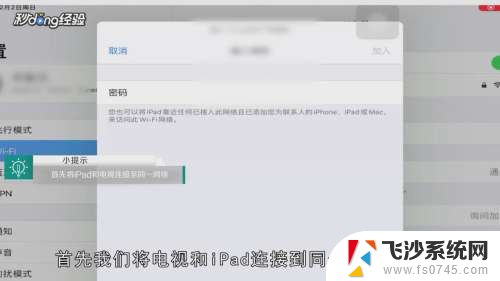电视大屏无线投屏怎么打开 电视如何打开无线投屏功能
在现代科技发展的今天,电视大屏无线投屏已经成为我们日常生活中不可或缺的一部分,无线投屏功能让我们可以将手机、平板等移动设备上的内容直接投射到电视屏幕上,享受更加清晰、更加震撼的影音体验。要如何打开电视的无线投屏功能呢?通常情况下,只需要在电视遥控器上找到对应的投屏或投影按钮,然后按照提示进行操作即可。也可以通过电视设置菜单中的网络或连接选项找到无线投屏功能并进行设置。无线投屏功能的开启只需简单的几步操作,让我们在家中也能享受到影音娱乐带来的乐趣。
具体方法:
1、电视遥控上按【设置】会弹出以上画面,这里没无线连接设置,遥控按右键移动过去,直至看到下面设置。

2、右键移动过去就看到这个【无线显示】,按确定就显示以下画面。
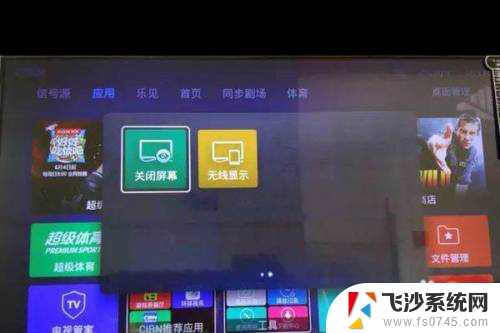
3、按遥控“OK【确定键】开启”就会显示附近设备检测链接。
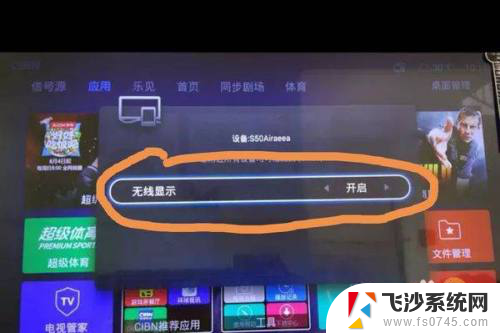
4、这时候再在手机上下拉,找到【投射】点击开启。检测附近可链接设备
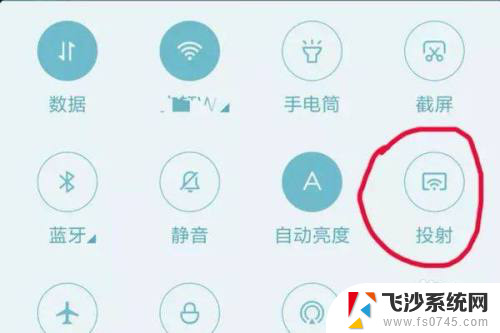
5、点击检测到的电视机名称选择链接,当显示已链接时就成功了,电视上就会显示出你手机屏幕,翻页、软件、播放就跟手机上一样。
以上是如何打开电视大屏无线投屏的全部内容,如果您遇到这种情况,可以按照本文提供的方法来解决,希望对大家有所帮助。